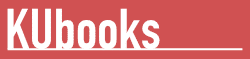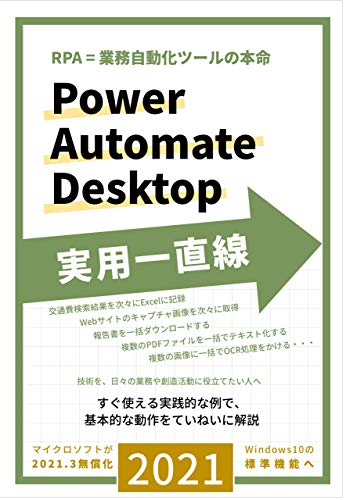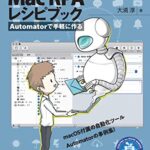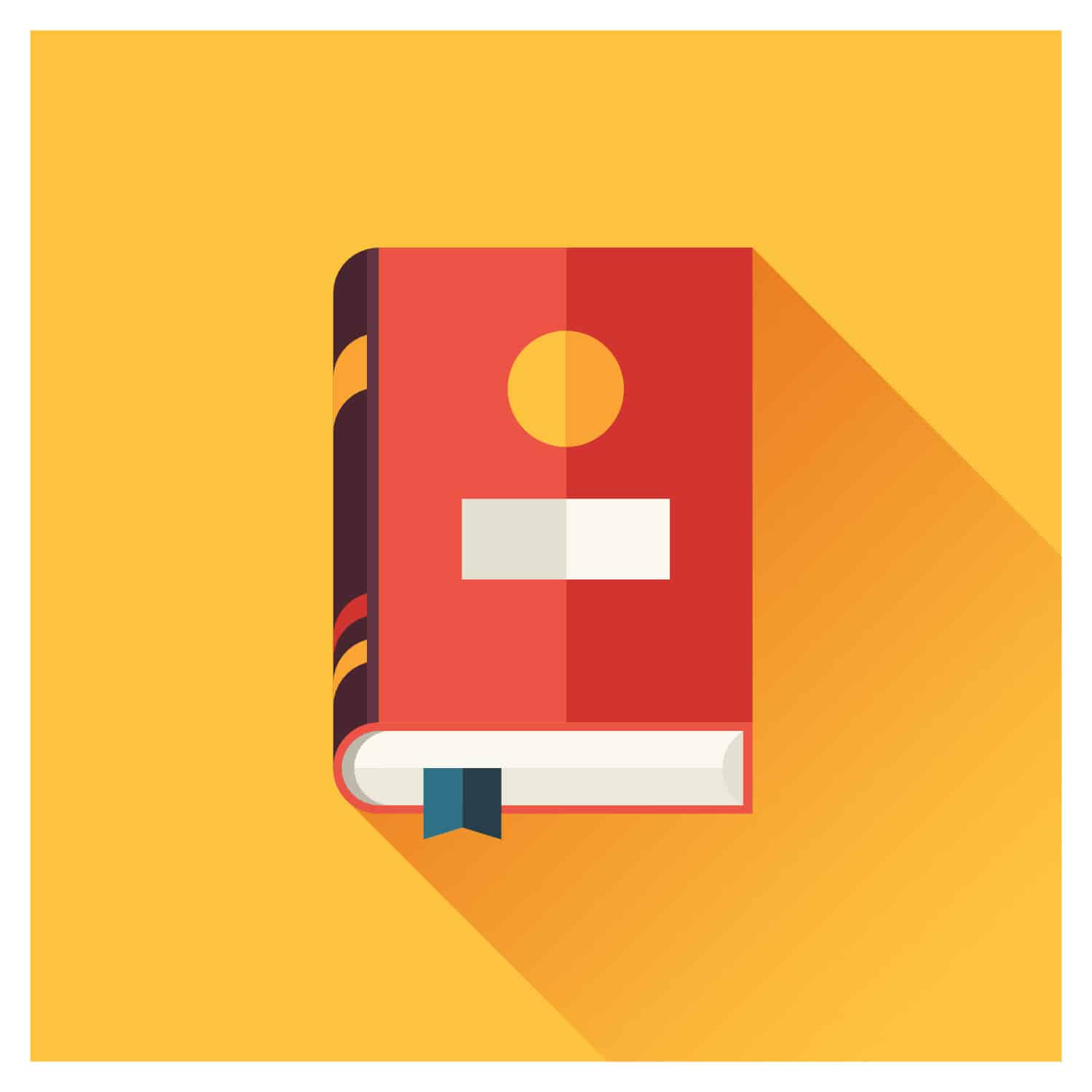著者:技比良 豪
¥780 → ¥0
この使い方について、すぐ使える実践的な例で、基本的な動作をていねいに解説します。交通費検索結果を次々にExcelに記録、Webサイトのキャプチャ画像を次々に取得、報告書を一括ダウンロードする、複数のPDFファイルを一括でテキスト化する、複数の画像に一括でOCR処理をかける、・・・といった実例です。
この本を読んでいただければ、自分自身で動作を確かめながら、数時間で「おおっ」と声を上げるような成果を生み出せると思います。そこまでくれば、後は応用次第。自分の関心のある分野に、どんどんと手を広げていくことができるでしょう。
「技術を日々の業務や創造活動に役立てたい」と思う皆様へ、本書が少しでも役に立てることを願っています。
<目次>
1 インストールと最初の準備
① Power Automate Desktopのダウンロード
② インストール
③ 起動
④ フローの作成
2 デスクトップレコーダーで基本動作を理解する
① デスクトップレコーダーを起動する
② 操作を自動記録する
③ 記録操作を実行する
④ 操作内容を修正する
(参考) 自動記録時に日本語入力を推奨しない理由
3 Webレコーダーで交通費検索を自動化する
① Webレコーダーの起動
② Webレコーダーの記録開始
③ ブラウザでの操作
④ 取得した値(交通費)の表示
⑤ 記録操作を実行する
(参考) うまく行かなかったときは
4 交通費検索結果を次々にExcelに記録する
① Excelファイルを用意する
② Excelファイルの起動を設定する
③ Excelファイルから値を読み込む
④ 変数に格納した値を、ブラウザの入力値に設定する
⑤ 実行して、フローの動作を確認する
⑥ Excelファイルに検索結果を書き込む
⑦ ループ回数を決める処理を入れる
⑧ ループを作成する
⑨ ループの範囲を設定する
⑩ ループ変数をExcelファイルの行数として設定する
⑪ 処理の実行
⑫ 処理の仕上げ
⑬ エラー処理の追加(オプション)
作成したフローの全体像
(参考) ちゃんと設定しても、うまく行かないこともある
5 Webサイトのキャプチャ画像を次々に取得する
① Excelファイルを用意する
② Excelファイルを読み込むフローを作成する
③ キャプチャ画像を取得する
④ 処理の実行
作成したフローの全体像
6 報告書を一括ダウンロードする
① Excelファイルをダウンロードする
② Excelファイルを読み込む
③ ループを作成する
④ ファイル名を作るために、テキストを加工する
⑤ 報告書をダウンロードする
⑥ 処理の実行
作成したフローの全体像
7 複数のPDFファイルを一括でテキスト化する
① PDFファイルを用意する
② PDFファイルを読み込む
③ ループを作成する
④ ファイル名を取得する
⑤ PDFからテキストを抽出
⑥ 抽出したテキストをファイルに書き込む
⑦ 処理の実行
作成したフローの全体像
8 複数の画像に一括でOCR処理をかける
① OCR処理の事前準備を行う
② 取り込む画像を用意する
③ フローの最初で、OCRエンジンを起動する
④ 画像ファイルを読み込む
⑤ ループを作成する
⑥ OCRを使ってテキストを抽出する
⑦ 抽出したテキストを結合する
⑧ テキストをファイルに書き込む
⑨ 処理の実行
作成したフローの全体像
あとがき
シリーズ一覧
- 同シリーズの電子書籍はありませんでした。
この期間中は料金が980円→0円となるため、この記事で紹介している電子書籍は、すべてこのKindle Unlimited無料体験で読むことが可能です。